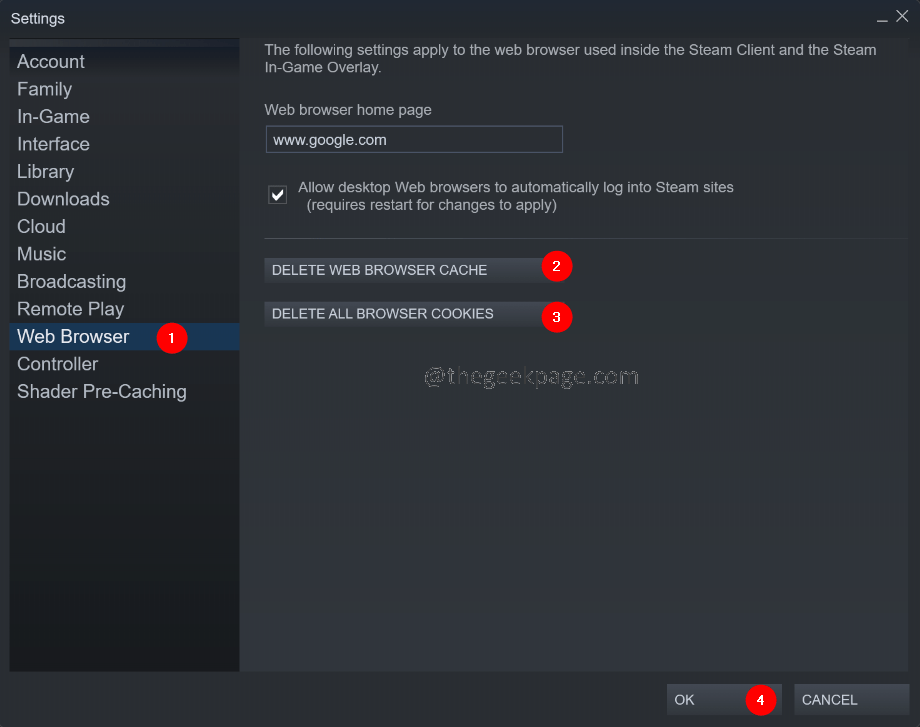Kas teil on kunagi faili ülekandmisel probleeme esinenud ja see on keelanud teil seda teha? Paljud Windowsi kasutajad teatasid hiljuti, et nad seisavad silmitsi probleemiga faili(de) kopeerimisel ja kleepimisel kausta, kus ilmnes tõrketeade: "Failinimi (nimed) oleks sihtkausta jaoks liiga pikk..
Samuti on mõned teised Windowsi kasutajad mis tahes faili avamisel oma pettumust väljendanud ja see ütles "Failinimi või laiend on liiga pikk" ja nad ei saanud faili avada.
See ei võimaldanud neil faili ühtegi teise kausta üle kanda, mis tekitas kasutajates pettumuse. Probleemi analüüsimisel leidsime hulga lahendusi, mis võivad aidata probleemi leevendada ja kasutajad saavad faile hõlpsalt üle kanda.
Kui teil on ka sarnane olukord, vaadake lisateabe saamiseks seda postitust.
allikas: https://helpdeskgeek.com/how-to/how-to-fix-filename-is-too-long-issue-in-windows/
allikas: https://www.youtube.com/watch? v=AWK1Na_9Sg0
Sisukord
Parandus 1 – jätke failinimi lühikeseks
- Tavaliselt juhtub see seetõttu, et kasutajate valitud failinimi on liiga pikk kui Windowsi poliitikas failinime märkide arvule seatud piirang.
- Seetõttu oleks hea, kui kasutajad prooviksid faili ümber nimetada valides a faili ja vajutades nuppu F2 klahvi ja proovige hoida midagi lühikest ja armsat, et paremini mõista, ja seejärel vajutage Sisenema võti.
- Pärast faili ümbernimetamist proovige fail teise kausta teisaldada või avada fail, et kontrollida, kas tõrge süsteemis ikka ilmub.
Parandus 2 – kopeerige failid teise lühema nimega kausta
MÄRGE: See lahendus on mõeldud kasutajatele, kes saavad faili teisaldada teise kausta, kuid ei saa faili avada liiga pika failinime või laiendi vea tõttu.
1. samm: minge aadressile Töölaud vajutades nuppu Windows + D klahvid klaviatuuril koos.
2. samm: vajutage töölaual nuppu CTRL, SHIFT ja N klahvid, mis loovad uue kausta.
REKLAAM
3. samm. Seejärel minge kausta, kus on fail, mis ei avane ja kuvab veateate.
4. toiming: kopeerige see fail, vajutades CTRL + C klahvid pärast selle valimist.
5. samm: minge vastloodud kausta ja kleepige see sinna, vajutades CTRL + V klaviatuuri klahvid koos.
6. samm: proovige nüüd fail uuest kaustast avada ja vaadake, kas faili avamine põhjustab tõrke või mitte.
Parandus 3 – lubage Windowsis registriredaktori abil suvand Pikad teed
MÄRGE: Palun salvestage/eksportige registrifail varundage enne selle sammuga jätkamist registriredaktori abil, sest kõik väiksemad valesti tehtud muudatused võivad teie süsteemitarkvara kahjustada.
Samm 1: Vajutage a Windows ja R võtmed kokku avatud a Jookse käsukasti.
2. samm: seejärel tippige regedit aastal Jookse kasti ja vajutage nuppu Sisenema võti, mis avab registriredaktori.
MÄRKUS: Nõustu a Kasutaja juurdepääsu kontroll kui ekraanil kuvatakse klõpsuga jätkamiseks viip Jah.

3. samm: kui registriredaktor avaneb, liikuge allolevale teele VÕI kopeerige ja kleepige see aadressiribale ja puudutage Sisenema võti selleni jõudmiseks.
HKEY_LOCAL_MACHINE\SYSTEM\CurrentControlSet\Control\FileSystem
4. samm: pärast failisüsteemi jõudmist veenduge, et Failisüsteem registrivõti on valitud registriredaktori vasakpoolsel paneelil.
5. samm: seejärel topeltklõpsake redaktori paremas servas LongPathsEnabled DWORD väärtus selle muutmiseks avamiseks.
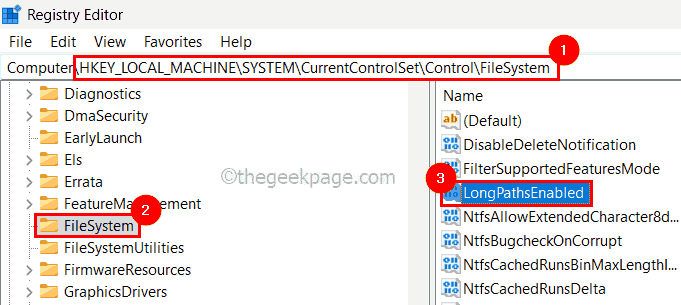
6. samm: funktsiooni LongPathsEnabled atribuutide redigeerimisel vajutage sisestusklahvi 0 tekstikastis ja klõpsake Okei nagu on näidatud alloleval pildil.
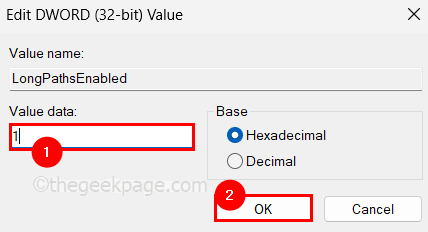
7. samm: kui see on tehtud, sulgege registriredaktor ja taaskäivitage süsteem, et tehtud muudatused süsteemis jõustuksid.
Vaadake, kas probleem on lahendatud.
Parandus 4 – lubage Win32 pikad teed rühmapoliitika redaktori abil
MÄRGE: See on mõeldud ainult neile, kellel on Windows pro versioon, kus on saadaval kohaliku rühmapoliitika redaktor. Aga kui soovite selle installida oma Windowsi koduversioonile, siis palun vaadake seda artiklit siin.
1. samm: oma süsteemis kohaliku rühmapoliitika redaktori avamiseks vajutage nuppu Windows + R klahvid kokku, mis käivitab Jookse kasti.
2. samm: hiljem tippige gpedit.msc käivitamiskastis ja vajutage nuppu Sisenema võti selle avamiseks.

3. samm: kui see on avatud, sirvige redaktori vasakpoolset paneeli, kasutades failisüsteemi jõudmiseks allpool toodud teekataloogi.
Arvuti konfiguratsioon > Haldusmallid > Süsteem > Failisüsteem
4. samm: pärast seda topeltkoputus peal Lubage Win32 pikad teed Selle atribuutide akna avamise seadistus selle redigeerimiseks.
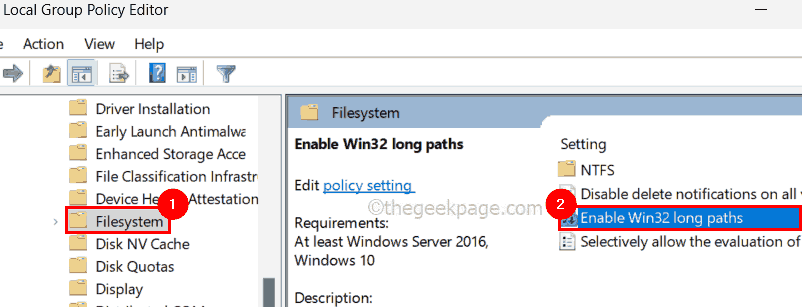
5. samm: kui see on avatud, valige Lubatud raadionuppu ja puudutage Rakenda ja Okei atribuutide akna sulgemiseks.
6. samm: sulgege kohaliku rühmapoliitika redaktor ja taaskäivitage süsteem üks kord.
See on kõik.
Andke meile allolevas kommentaaride jaotises teada, milline parandus teie jaoks töötas!
Samm 1 - Laadige alla Restoro PC Repair Tool siit
2. samm – arvutiprobleemide automaatseks otsimiseks ja lahendamiseks klõpsake nuppu Start Scan.